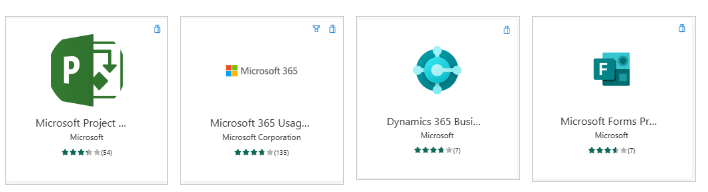Prozkoumání různých prvků Power BI
Při vytváření řešení Power BI existuje několik hlavních stavebních bloků. Tyto prvky pomáhají nejen to, jaká data jsou prezentována, ale také jak se zobrazují uživatelům, kteří je využívají. Tyto prvky jsou datové sady, sestavy a řídicí panely. Všechny prvky jsou uspořádané do pracovních prostorů a vytvářejí se v kapacitách.
Pojďme se na každý z těchto prvků podívat podrobněji.
Capacities
Kapacity představují základní koncept Power BI, který představuje sadu prostředků používaných k hostování a doručování obsahu Power BI. Kapacity jsou buď sdílené, nebo vyhrazené. Sdílená kapacita je sdílená s jinými zákazníky Microsoftu, zatímco vyhrazená kapacita je plně k dispozici jednomu zákazníkovi. Vyhrazené kapacity vyžadují předplatné. Ve výchozím nastavení jsou pracovní prostory vytvářeny ve sdílené kapacitě.
Pracovní prostory
Pracovní prostory jsou kontejnery pro řídicí panely, sestavy, datové sady a toky dat v Power BI. Existují dva typy pracovních prostorů: Můj pracovní prostor a pracovní prostory.
Můj pracovní prostor je osobní pracovní prostor libovolného zákazníka Power BI, který umožňuje pracovat s vlastním obsahem. Do vašeho osobního pracovního prostoru máte přístup jenom vy. Ze svého pracovního prostoru můžete sdílet řídicí panely a sestavy. Pokud chcete spolupracovat na řídicích panelech a sestavách nebo vytvořit aplikaci, pak chcete pracovat v pracovním prostoru.
Pracovní prostory slouží ke spolupráci a sdílení obsahu s kolegy. Do svých pracovních prostorů můžete přidávat kolegy a spolupracovat na řídicích panelech, sestavách a datových sadách. Až na jednu výjimku potřebují všichni členové pracovního prostoru licence Power BI Pro.
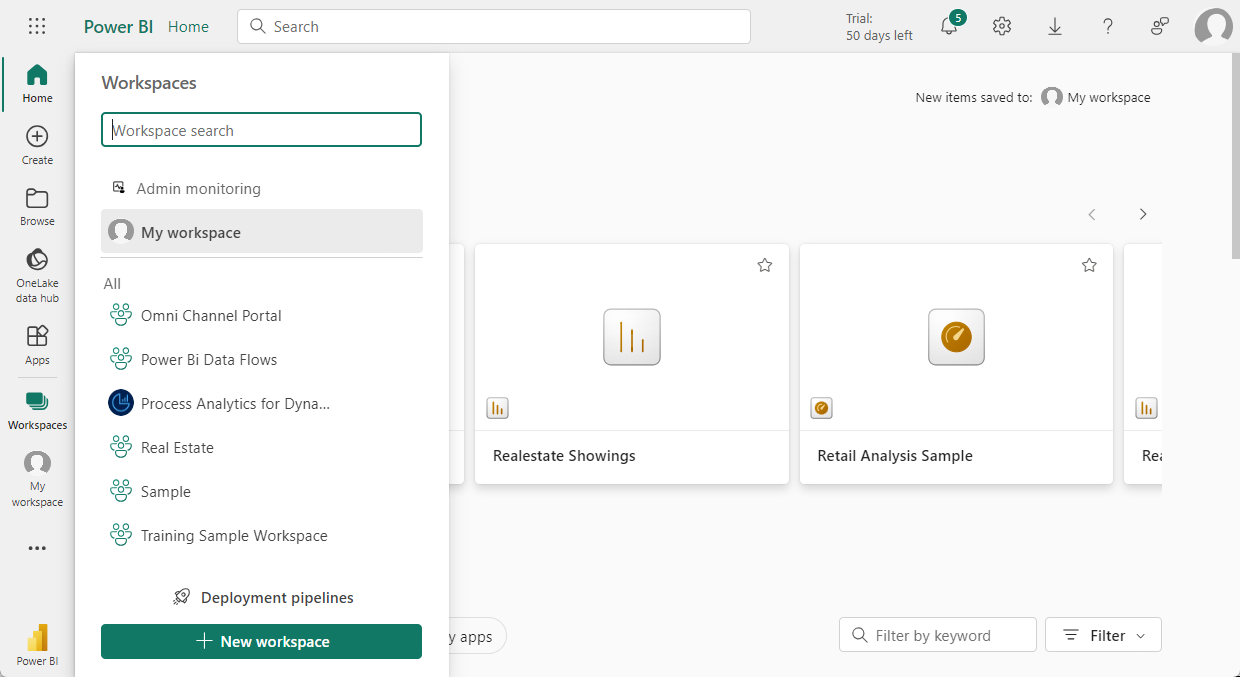
Pracovní prostory jsou také místem, ve kterém vytváříte, publikujete a spravujete aplikace pro vaši organizaci. Pracovní prostory si můžete představit jako přípravné oblasti a kontejnery pro obsah, který tvoří aplikaci Power BI. Co je tedy aplikace? Aplikace je kolekce řídicích panelů a sestav sestavená tak, aby poskytovala klíčové metriky uživatelům Power BI ve vaší organizaci. Aplikace jsou interaktivní, ale uživatelé je nemůžou upravovat. Uživatelé aplikací, kolegové, kteří mají přístup k aplikacím, nemusí nutně potřebovat licence Pro.
Sémantické modely
Sémantický model je kolekce dat, která importujete nebo ke které se připojujete. Power BI vám umožňuje připojit se k nejrůznějším sémantickým modelům, importovat je a spojovat je na jednom místě. Sémantické modely můžou také vytvářet data z toků dat.
Sémantické modely jsou přidružené k pracovním prostorům a jeden sémantický model může být součástí více pracovních prostorů. Když otevřete pracovní prostor, přidružené sémantické modely se zobrazí na kartě sémantické modely . Každý uvedený sémantický model představuje kolekci dat. Například sémantický model může obsahovat data z excelového sešitu na OneDrivu, místní tabulkový sémantický model SSAS nebo sémantický model Salesforce. Podporují se různé zdroje dat. Sémantické modely přidané jedním členem pracovního prostoru jsou dostupné ostatním členům pracovního prostoru s rolí správce, člena nebo přispěvatele.
Sdílené sémantické modely
Business intelligence je aktivita založená na spolupráci. Je důležité vytvořit standardizované sémantické modely, které mohou být "jedním zdrojem pravdy". Klíčové je objevovat a opakovaně používat tyto standardizované sémantické modely. Když odborníci na modelování dat ve vaší organizaci vytvářejí a sdílejí optimalizované sémantické modely, můžou tvůrci sestav začít s těmito sémantickými modely a vytvářet přesné sestavy. Vaše organizace může mít konzistentní data pro rozhodování a zdravou datovou kulturu. Pokud chcete tyto sdílené sémantické modely využívat, stačí při vytváření sestavy Power BI zvolit sémantické modely Power BI.
Sestavy
Sestava Power BI je jedna nebo více stránek vizualizací, jako jsou spojnicové grafy, mapy a další prvky. V Power BI můžete vytvářet sestavy úplně od začátku, importovat je ze sdílených řídicích panelů nebo je nechat Power BI vygenerovat při připojování k datovým sadám. Pokud se například připojíte k excelovému sešitu s listy Power View, vytvoří Power BI sestavu založenou na těchto listech. A když se připojíte k aplikaci SaaS, Power BI naimportuje předem připravenou sestavu.
Existují dva režimy zobrazení a práce se sestavami:
Zobrazení pro čtení: Když uživatel sestavu otevře, zobrazí se v zobrazení pro čtení.
Zobrazení pro úpravy: Pro jednotlivce, kteří mají oprávnění k úpravám, se zobrazení pro úpravy používá k úpravě různých prvků v sestavě a způsobu jejich prezentace.
Po otevření pracovního prostoru se přidružené sestavy zobrazí na kartě Sestavy . Každá uvedená sestava představuje jednu nebo více stránek vizualizací založených pouze na jedné z podkladových datových sad. Pokud chcete sestavu otevřít, vyberte ji.
Při otevření aplikace se zobrazí řídicí panel. Pokud chcete otevřít sestavu, vyberte na řídicím panelu dlaždici (dlaždicím se budeme věnovat později), kterou jste připnuli ze sestavy. Uvědomte si, že všechny dlaždice nejsou připnuté ze sestav, takže možná budete muset kliknout na několik dlaždic, než sestavu najdete.
Ve výchozím nastavení se sestava otevře v zobrazení pro čtení. Pokud ji chcete otevřít v zobrazení pro úpravy (a máte potřebná oprávnění), stačí vybrat Upravit sestavu.
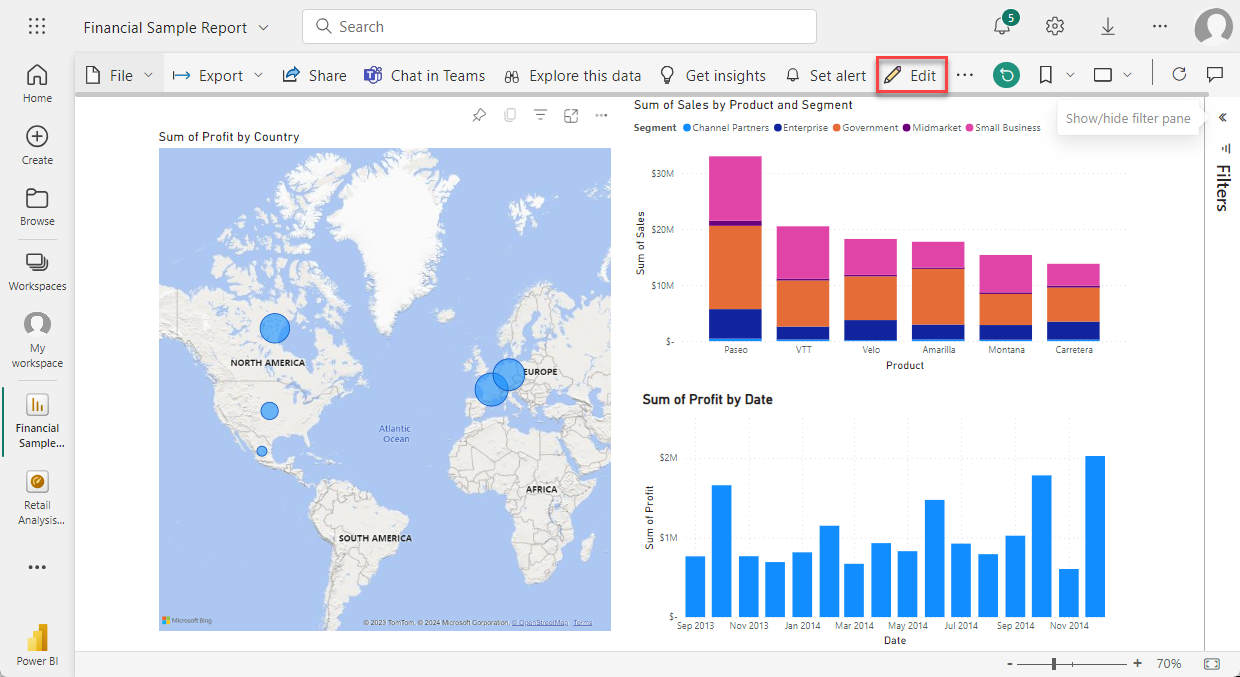
Řídicí panely
Řídicí panel je jedno plátno, které obsahuje nula nebo více dlaždic a widgetů. Každá dlaždice připnutá ze sestavy nebo z Q&A zobrazuje jednu vizualizaci vytvořenou z datové sady a připnutou na řídicí panel. Na řídicí panel je také možné připnout stránky celé sestavy jako jednu dlaždici. Existuje mnoho způsobů, jak přidat dlaždice na řídicí panel. Je jich příliš mnoho, než aby se vám toto téma s přehledem věnovalo.
Proč uživatelé vytvářejí řídicí panely? Tady jsou některé důvody:
Chcete-li zobrazit všechny informace potřebné k rozhodování v jednom přehledu.
K monitorování nejdůležitějších informací o vaší firmě.
Zajistit, aby všichni spolupracovníci měli stejnou stránku a prohlíželi a používali stejné informace.
Monitorování stavu firmy, produktu, obchodní jednotky, marketingové kampaně atd.
Chcete-li vytvořit přizpůsobené zobrazení většího řídicího panelu a zobrazit všechny metriky, které jsou pro ně důležité.
Když otevřete pracovní prostor, přidružené řídicí panely se zobrazí na kartě Řídicí panely. Pokud chcete řídicí panel otevřít, vyberte ho. Když otevřete aplikaci, zobrazí se řídicí panel. Pokud jste vlastníkem řídicího panelu, máte také přístup pro úpravy k podkladovým datovým sadám a sestavám. Pokud s vámi řídicí panel někdo sdílí, můžete s ním a všemi podkladovými sestavami pracovat, ale nebudete moct ukládat žádné změny.
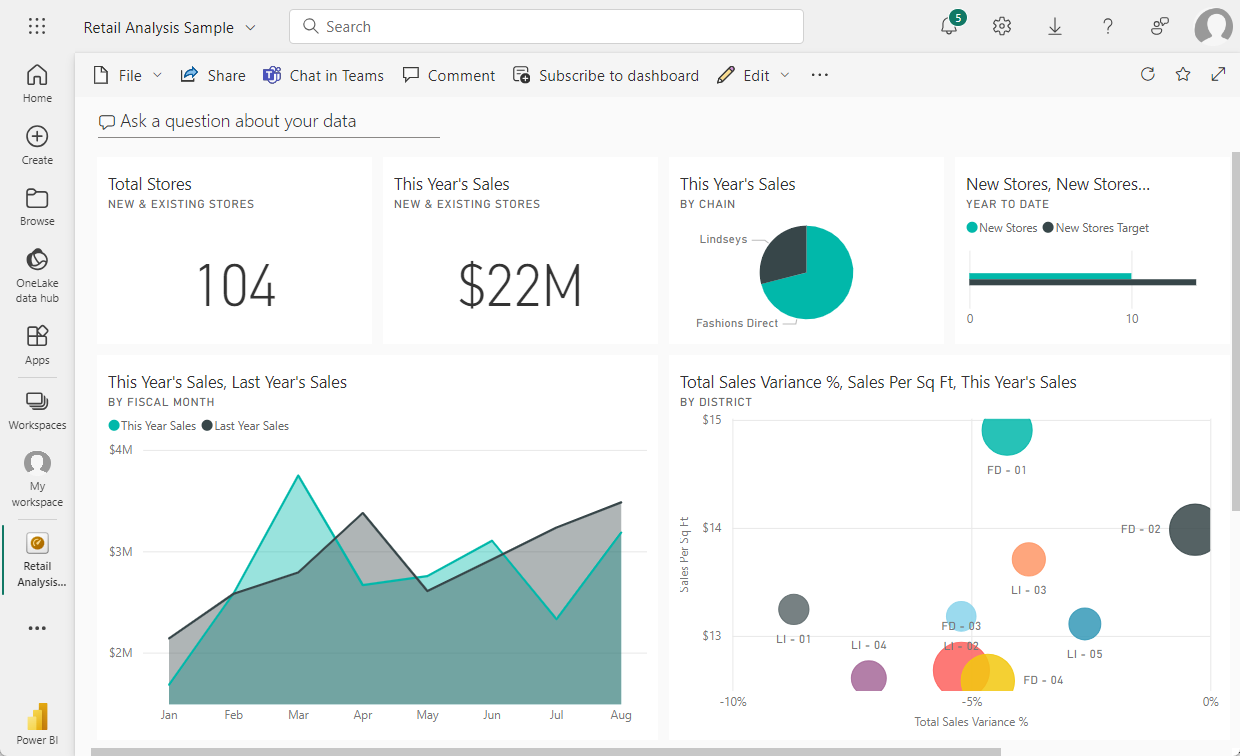
Aplikace šablon
Aplikace šablon Power BI umožňují partnerům Power BI vytvářet aplikace Power BI s minimálním nebo žádným kódováním a nasazovat je všem zákazníkům Power BI. Jako partner Power BI vytváříte pro své zákazníky obsah připravený k použití a sami ho publikujete.
Můžete vytvářet aplikace šablon, které zákazníkům umožní připojit se v rámci jejich vlastních účtů. Jako odborníci na danou doménu můžou data odemknout způsobem, který je pro firemní uživatele snadno využitelný.